Comment ajouter un contact à votre compte WHC
Vous pouvez ajouter un contact à votre compte WHC afin qu’il puisse recevoir certains courriels ou contacter notre équipe de soutien en votre nom, sans avoir accès à votre Espace Client. Cette fonctionnalité est utile si vous travaillez avec un comptable, un assistant ou toute autre personne qui doit recevoir vos communications sans gérer vos services.
Note : Un contact n’est pas un utilisateur. Les contacts ne peuvent pas se connecter à votre compte. Pour mieux comprendre la différence entre les deux, consultez cet article.
- Comment ajouter un contact (Nouvel Espace Client)
- Comment ajouter un contact (Espace Client Classique)
Comment ajouter un contact (Nouvel Espace Client)
- Connectez-vous à votre Espace Client.
- Cliquez sur votre photo de profil dans le coin supérieur droit, puis sélectionnez Paramètres du compte.
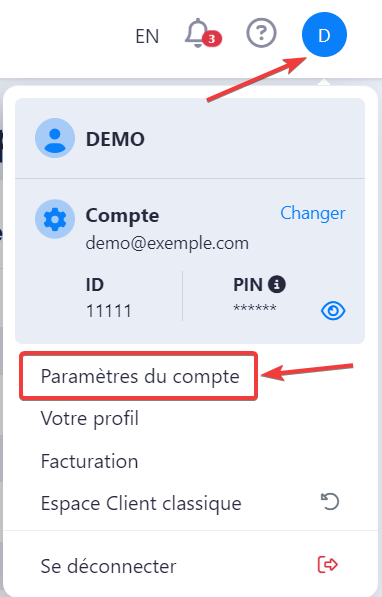
- Dans la section Contacts, cliquez sur Ajouter un contact.
- Remplissez les informations du contact :
- Prénom et nom
- Courriel (obligatoire)
- Nom de l’entreprise, adresse, téléphone (facultatif)
- Sous Préférences des courriels, cochez les types de courriels que le contact doit recevoir :
- Courriels généraux – tous les courriels liés au compte
- Courriels de facturation – factures, rappels, avis de non-paiement
- Courriels d’assistance – copies des communications liées aux billets de soutien
- Courriels sur les produits – courriels de bienvenue, suspensions, notifications de cycle de vie
- Courriels de domaine – confirmations et renouvellements de domaine
- Cliquez sur Enregistrer le contact pour finaliser.
Comment ajouter un contact (Espace Client Classique)
- Connectez-vous à votre Espace Client.
- Cliquez sur Mes réglages, puis sur Infos du compte
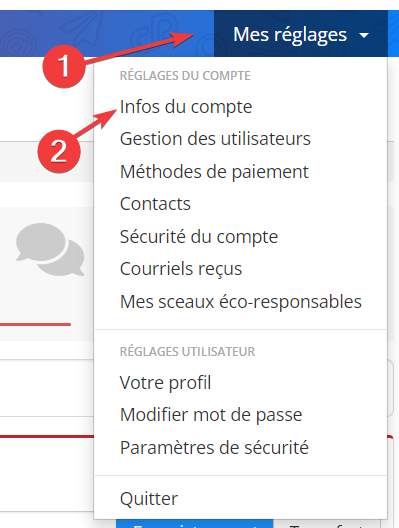
- Dans le menu de gauche, cliquez sur Gestion des contacts
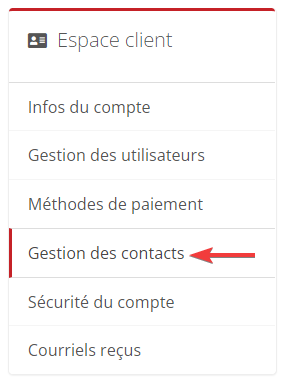
- Cliquez sur Ajouter un nouveau contact et remplissez les champs requis, y compris les préférences de courriels.
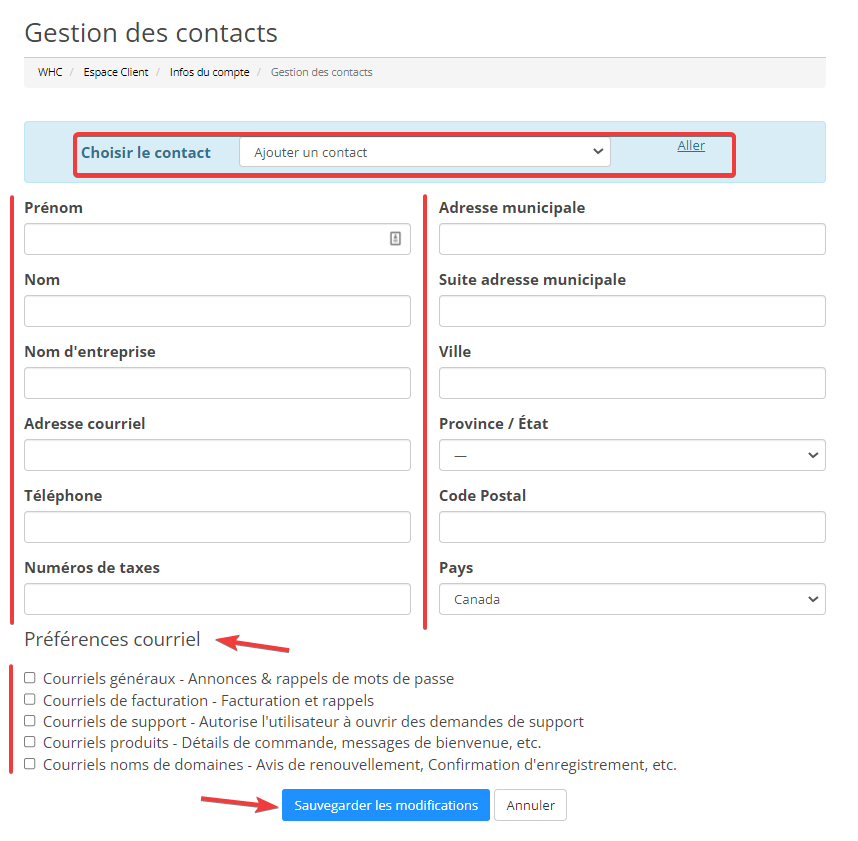
- Cliquez sur Sauvegarder les modifications.

